Page 1
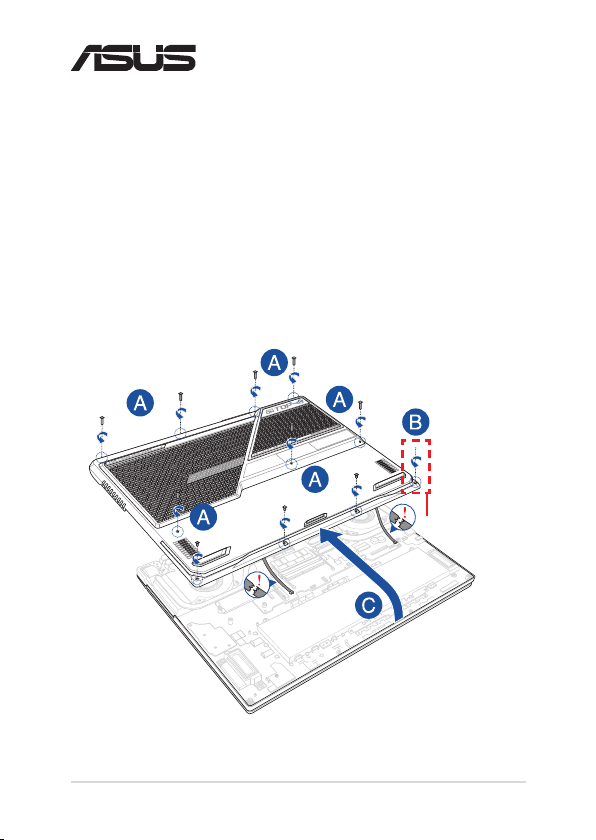
LT17026
Atnaujinimo vadovas
Skyriaus dangtelio nuėmimas
A. Išsukite varžtą(-us) iš nešiojamojo kompiuterio skyriaus dangčio.
B. Atlaisvinkite atidarymo varžtą nenuimdami varžto nuo dangčio.
C. Kad netyčia nenutrauktumėte ir nepažeistumėte prijungtų
kabelių, šiek tiek pakelkite dangtį, kad būtų matomas skyrius, bet
dangčio visiškai nenuimkite.
Atidarymo varžtas
Nešiojamojo kompiuterio atnaujinimo vadovas
1
Page 2
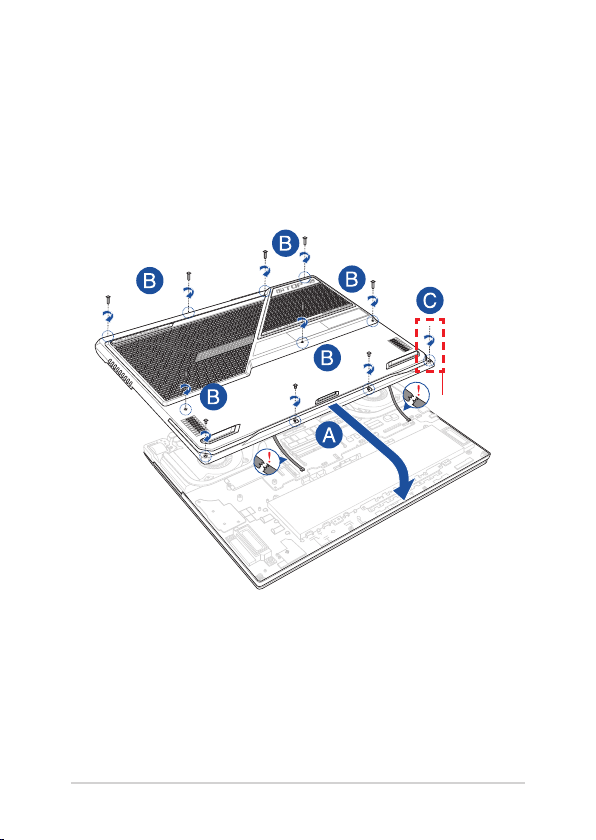
Skyriaus dangtelio pritvirtinimas
A. Sulygiuokite ir pritvirtinkite skyriaus dangtelį.
B. Priveržkite dangtį pirmiau išsuktu varžtu(-ais).
C. Priveržkite atidarymo varžtą.
Atidarymo varžtas
2
Nešiojamojo kompiuterio atnaujinimo vadovas
Page 3
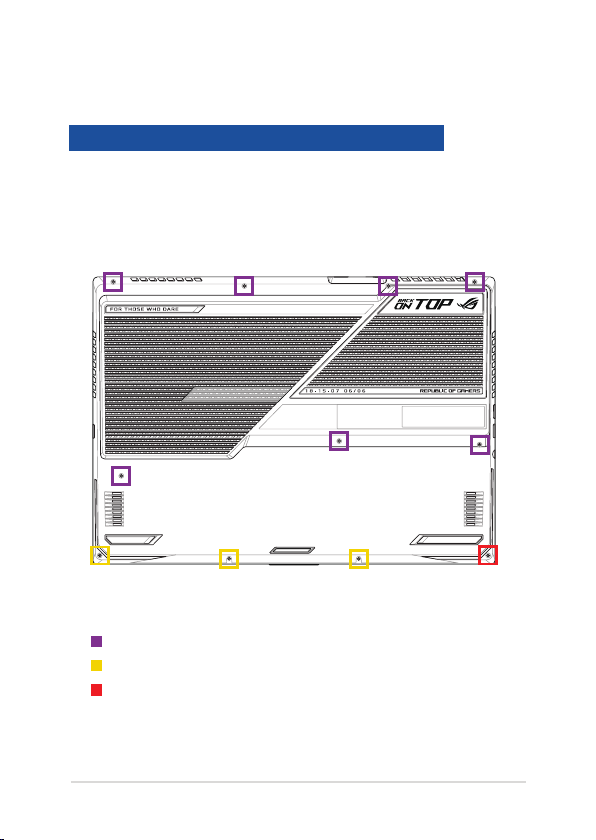
Dangčio varžtų tvirtinimo vietos
G733QSA G733QS G733QR G733QM G743QS G743QR
G743QM G713QR G713QM G713IR G713IM GL743QR
GL743QM GL743IR GL743IM PX713QR PX713QM PX713IR
PX713IM
M2.5 X 12 (7 VNT.)
M2.5 X 6 (3 VNT.)
M2.5 X 7 (Atidarymo varžtas, 1 VNT.)
Modelis
Nešiojamojo kompiuterio atnaujinimo vadovas
3
Page 4

G713QC G713QE G713QH G713IC G713IE G713IH
GL743QC GL743QE GL743QH GL743IC GL743IE GL743IH
PX713QC PX713QE PX713QH PX713IC PX713IE PX713IH
M2.5 X 9 (7 VNT.)
M2.5 X 4,5 (3 VNT.)
M2.5 X 5 (Atidarymo varžtas, 1 VNT.)
Modelis
4
Nešiojamojo kompiuterio atnaujinimo vadovas
Page 5

RAM modulio montavimas
Padidinkite nešiojamojo kompiuterio atminties talpą sumontuodami
RAM (laisvosios kreipties atminties) modulį atminties modulio
skyriuje. Toliau pateikiami veiksmai, kaip nešiojamajame kompiuteryje
sumontuoti RAM modulį:
ĮSPĖJIMAS! Prieš nuimdami skyriaus dangtelį atjunkite visus prijungtus
išorinius prietaisus, telefono arba telekomunikacijų laidus ir maitinimo
jungtį (pvz., išorinį maitinimo šaltinį, akumuliatoriaus bloką ir kt.).
SVARBI INFORMACIJA! Norėdami sužinoti informacijos apie savo
nešiojamojo kompiuterio RAM modulio padidinimą, kreipkitės į
įgaliotą paslaugų teikimo centrą arba mažmeninį prekiautoją. Įsigykite
šio nešiojamojo kompiuterio RAM modulius iš įgaliotų mažmeninių
prekiautojų, kad būtų užtikrintas maksimalus suderinamumas ir
patikimumas.
PASTABA:
• Kiekvieno nešiojamojo kompiuterio modelio apačios ir RAM modulio
išvaizda gali skirtis, tačiau RAM modulio montavimas išlieka toks pats.
• rekomenduojama RAM modulį montuoti prižiūrint specialistui. Taip
pat galite apsilankyti įgaliotame paslaugų teikimo centre dėl tolesnės
pagalbos.
Nešiojamojo kompiuterio atnaujinimo vadovas
5
Page 6

A. Nuimkite skyriaus dangtelį.
PASTABA: norėdami sužinoti daugiau informacijos, žr. skyrių Skyriaus
dangtelio nuėmimas šiame vadove.
B. Sulygiuokite ir įdėkite RAM modulį į RAM modulio lizdą.
C. Stumkite RAM modulį žemyn, kol išgirsite spragtelėjimą ir jis
užsiksuos savo vietoje.
30° kampas
išpjovos
6
Nešiojamojo kompiuterio atnaujinimo vadovas
Page 7

M.2 plokštė
Norėdami sumontuoti suderinamą M.2 plokštę nešiojamajame
kompiuteryje, žr. toliau pateiktus veiksmus:
SVARBI INFORMACIJA! Įsigykite šio nešiojamojo kompiuterio M.2 plokštę
iš įgaliotų mažmeninių prekiautojų, kad būtų užtikrintas maksimalus
suderinamumas ir patikimumas.
ĮSPĖJIMAS! Prieš nuimdami skyriaus dangtelį atjunkite visus prijungtus
išorinius prietaisus, telefono arba telekomunikacijų laidus ir maitinimo
jungtį (pvz., išorinį maitinimo šaltinį, akumuliatoriaus bloką ir kt.).
PASTABA:
• Kiekvieno nešiojamojo kompiuterio modelio apačios ir M.2 plokštės
išvaizda gali skirtis, tačiau modulio montavimas išlieka toks pats.
• rekomenduojama M.2 plokštę montuoti prižiūrint specialistui; Taip
pat galite apsilankyti įgaliotame paslaugų teikimo centre dėl tolesnės
pagalbos.
• M.2 2280 lizdas netinka M.2 SATA SSD.
Nešiojamojo kompiuterio atnaujinimo vadovas
7
Page 8

A. Nuimkite skyriaus dangtelį.
PASTABA: norėdami sužinoti daugiau informacijos, žr. skyrių Skyriaus
dangtelio nuėmimas šiame vadove.
B. Sulygiuokite ir įdėkite M.2 plokštę į plokštės modulio lizdą.
C. Pritvirtinkite M.2 kortelę pateiktuoju varžtu(-ais).
8
Nešiojamojo kompiuterio atnaujinimo vadovas
